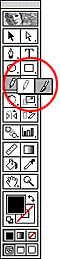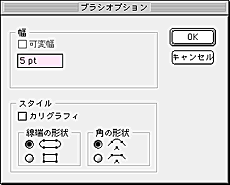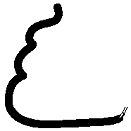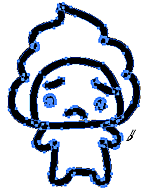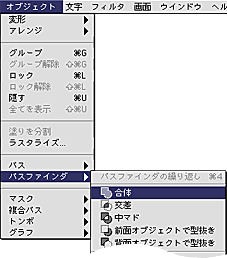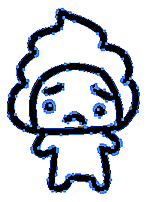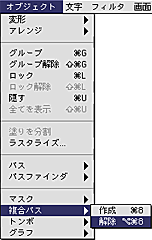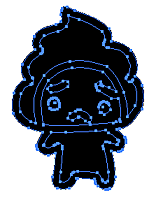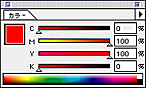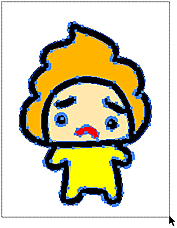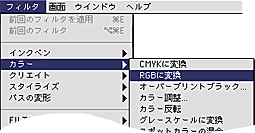補習授業 あどべのじかん(前半)
ここでは補習授業として、ホームページ作りで我が輩が絵を描く時によく使うソフト
「Adobe Illustrator 7.0J」「Adobe Photoshop
4.0J」を使って
ホームページ用素材を作って行くサマを、かする程度に進めて行きたいと思うのじゃ。
ソフトはあるけどよう分からん人は参考にしてな。ただし、
コレまでにない莫大な量の画像を使ってるから表示時間だけは覚悟しといてちょ!(死語)
アナログ回線の人、イラチ来てコンピュータぶち壊しても文句言わんといてよ〜。
注:タイトルの「あどべ」は本当は「あどび」です。が、ボンクラ博士は「あどべ」と思いこんでるのでそっとしといてあげて下さいね。
 ではまずは
ではまずは Adobe Illustrator 7.0Jを使って始めるぞよ!!
Adobe Illustrator 7.0Jを使って始めるぞよ!!
●下書きとかはやはりIllustratorを使うのが便利やで。Photoshopよりも色変更などの細かい修正がムチャ簡単やねん。●
|
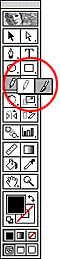
|
|
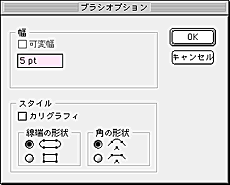
|
|
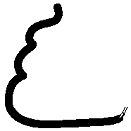
|
|
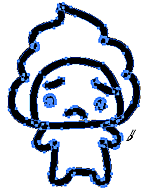
|
| 下書きにはもっぱらペンツールやね。ツールBOXの筆のイラストのやつ。 |
|
ペンの太さはツールボックスの筆のイラストをダブルクリックしたら上の絵と同じのが出てくるから、好みの数字を入れるねん。 |
|
んでマウスで一気に直描き。 |
|
取り合えず書き終わったで。んでもこのままやったら中に色付けられへん筒抜け状態。 |
|
●
あどべのじかん後半は、いよいよAdobe Photoshop
4.0Jじゃぞ!!
●●
ホームへもどる ●●

![]() ではまずは
ではまずは![]() Adobe Illustrator 7.0Jを使って始めるぞよ!!
Adobe Illustrator 7.0Jを使って始めるぞよ!!